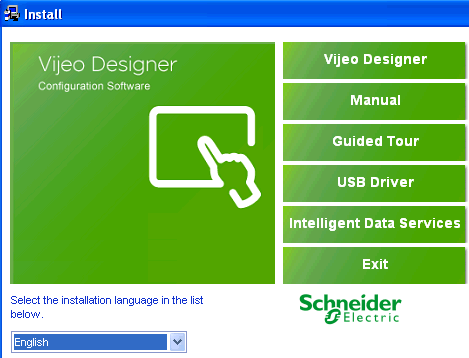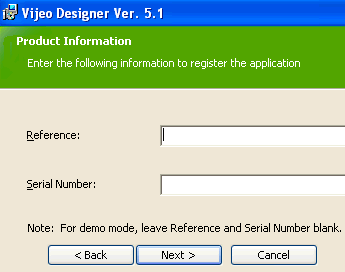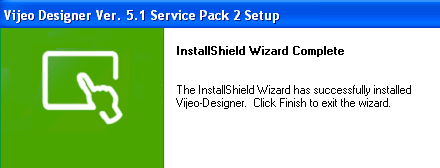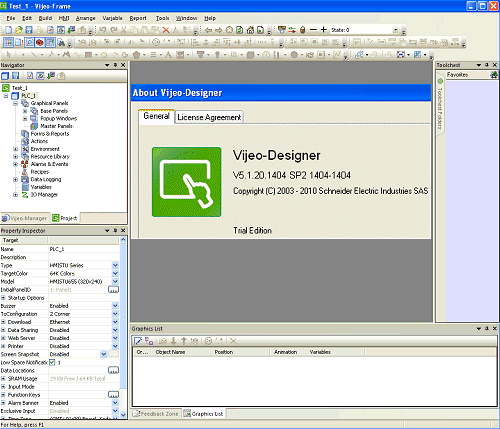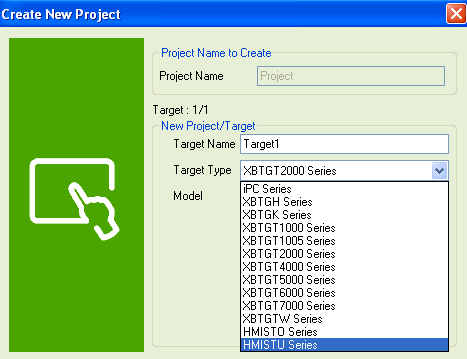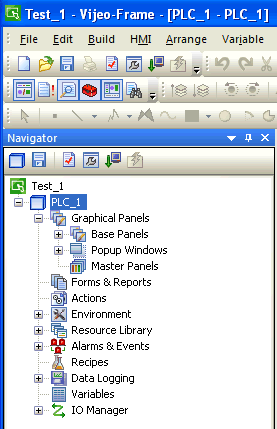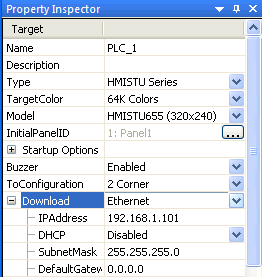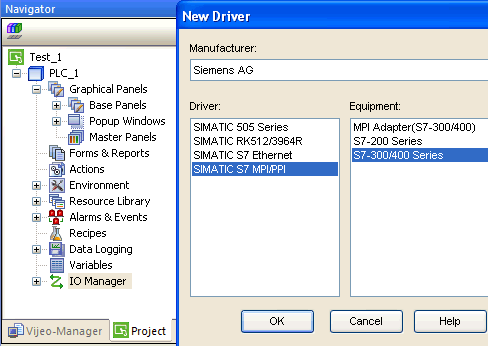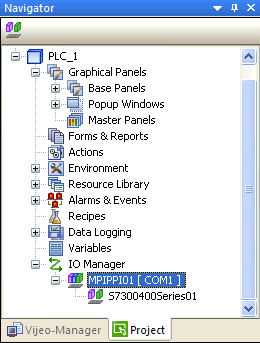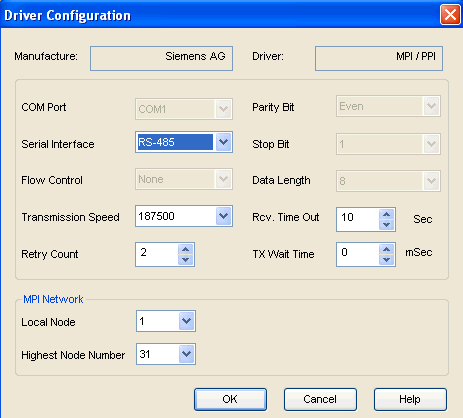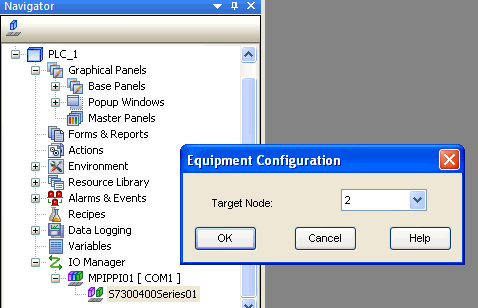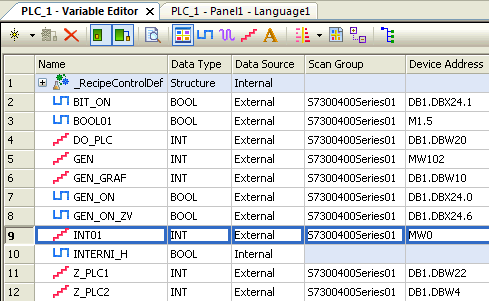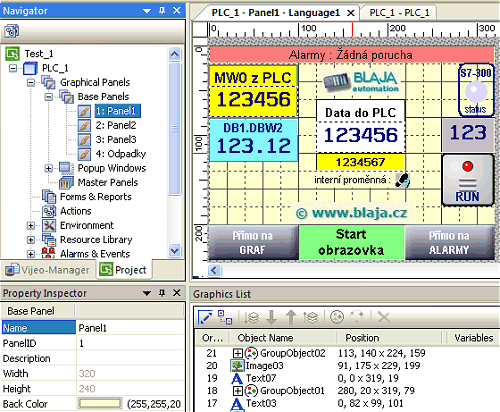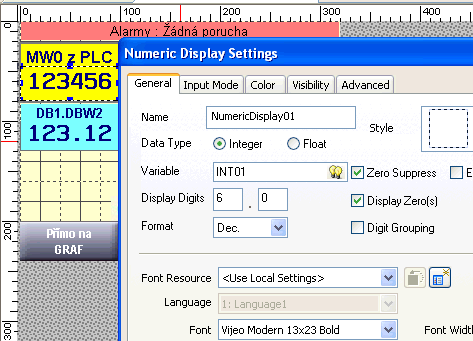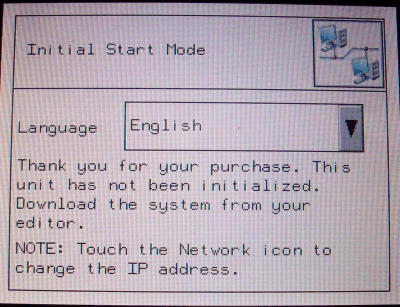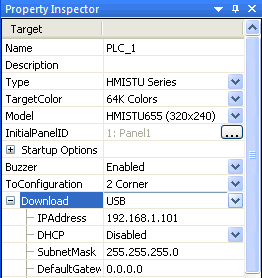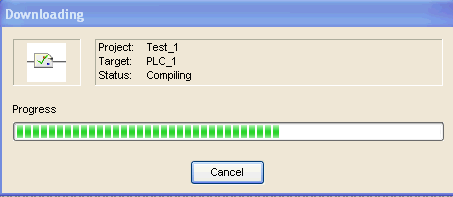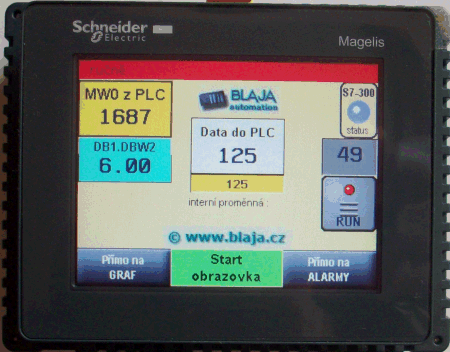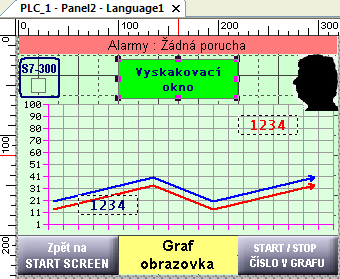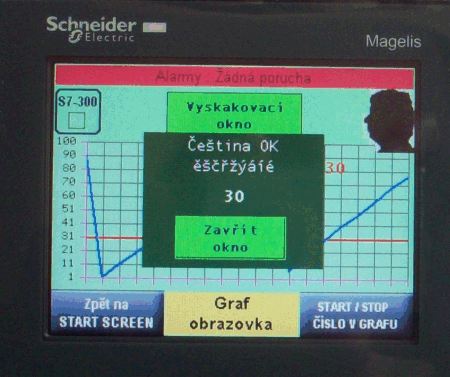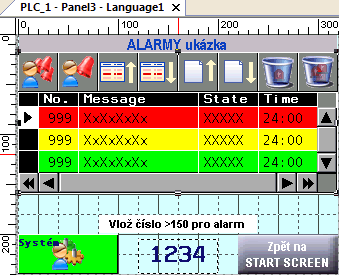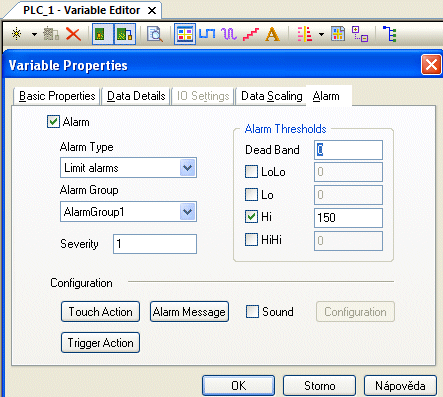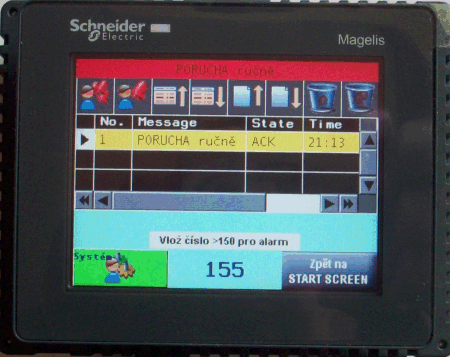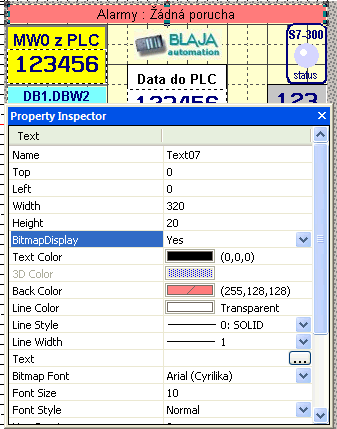Nejen přes MPI port dokáže řada Touch panelů Magelis komunikovat s PLC, ale i přes integrovaný Ethernet. My se zaměříme komunikaci s PLC S7-300/400 a také s novou řadou S7-1200. Vše důležité si vyzkoušíme a ukážeme jak na to. Vzhledem k obšírnosti tématu, bude třeba připojení na S7-1200 souběžně s S7-300 zveřejněno v dalším článku. Zaměříme se hlavně na přenesení aplikace do panelu a nastavení spojení s PLC, neboť to jsou vždy klíčové věci každého HMI/SCADA systému. V závěru najdete i ukázkové video, aby bylo vidět co a jak.
|
To jsou ony, dva panely z řady Magelis menší STU655 o úhlopříčce obrazovky 3,5´ a větší STU855 s rozměrem 5,7´, přičemž oba dokážou zobrazit 65536 barev v rozlišení 320x240. Napájení v rozmezí 20,4..28,8VDC/7W, pracovní teplota zajímavých 0..50°C. Pro aplikaci je vyhrazeno 16MB flash paměti, na zálohování dat 64kB FRAM. Panely podporují velké množství komunikačních protokolů a PLC různých výrobců, například PLC S7-300/400 kde výrobce uvádí možnost přímého připojení na MPI/PPI a dále Ethernet/Profinet pro všechny ostatní PLC. Detaily v popisech na konci článku. |
|
|
Velmi zajímavá je montáž panelu, která vyžaduje jen otvor průměru 22mm, tedy standardní rozměr pro ovladače a signálky. Montáž je jistě srozumitelná z obrázku, součástí balení panelu je i kulatý nástrčný klíč pro přitažení matice, což je velmi příjemné. Vystouplé gumové těsnění po obvodu grafické obrazovky zajistí dobrou ochranu proti vniknutí prachu a nečistot do rozvaděče nebo ovládací skřínky. Tohle řešení musí být vynikající pro výměnu jen zobrazovací části, kde při výměně není nutno nic odpojovat, dokonce ani vypínat napájení, stačí obrazovku vytáhnout a nasadit další. Panel znovu nastartuje jako po zapnutí. Mnohokrát jsem v praxi viděl, jak se obsluhují dotykové panely místo prstem, tak jakýmkoliv nástrojem co je zrovna po ruce, třeba nožem. |
|
|
Zadní části obou panelů jsou rozměrově shodné, záleží jen na nasazené velikosti obrazovky. Pokud Vás okamžitě napadá, že by obrazové části mohly být záměnné, nejsou. Zkoušel jsem to, jak uvidíme dále. |
|
|
Detailní ukázka připojovacích konektorů si zaslouží trochu vysvětlení. Zleva napájení 24VDC, dále RJ45 Ethernet, další RJ45 ale zapojený jako COM1, standardní USB pro připojení flash disku a nahrání aplikace přímo z flash bez spojení s PC (bude ukázka dále) a mini USB pro připojení PC s vývojovým softwarem a nahrání aplikace do panelu přes mini USB kabel. Zde také najdete MAC adresu panelu pro pevné připojení do sítě. |
|
|
Aby se to nepletlo, pro připojení k PLC S7-300 přes MPI port slouží běžný kabel s 9pin Canon na straně PLC a COM1 reprezentovaný zástrčkou RJ45 na straně panelu. Nejedná se tedy o Ethernetový kabel, jak by se mohlo zdát z použitého COM1 konektoru, ale klasický MPI. Pokud si nechcete tohle propojení, označené jako XBTZG9721 kupovat, tak stačí správný fialový MPI/PROFIBUS kabel osadit vhodnými konektory. Propojení totiž využíva samozřejmě jen 2 žíly. |
|
|
Vše by ale bylo marné bez vhodného softwarového nástroje. Pro vývoj aplikací na HMI systémy Schneider slouží software Vijeo Designer. Instalace probíhá bez problémů a nenarazil jsem na žádné atypické chování, nebo úskalí. |
|
|
Nenecháme se ani zmást oknem pro vložení licence, ta je nutná jen pro programování velkých panelů, pro menší řady stačí software bez licence, tedy zdarma. Poslední verze Vijea je 5.1, pro možnost parametrizace panelů STU855, tedy těch větších, je nutné doinstalovat ještě Service Pack 2 |
|
|
SP2 je tam taky. Celá instalace Vám nezabere více než několik minut, samotný software ubere na disku necelých 700MB a každý vytvořený projekt pro tyto testy nepřesáhl 3MB. |
|
|
V software Vijeo Designer se vše odehrává v podstatě v jednom okně, vlevo navigátor v projektu, pod ním vlastnosti jednotlivých objektů, dole hlášení a seznam prvků na zvolené obrazovce. No a uprostřed máme vždy aktivní prvek. V podstatě se software nijak neodchyluje od zažitých "pravidel" SCADA systémů, takže pokud jste dělali třeba ve WinCC, bude pro Vás práce s tímto systémem jednoduchá. Jestliže výrobce proklamuje velkou intuitivnost nástroje, musím mu dát za pravdu, i když jsem s Vijeo nikdy nedělal, za pár chvil se v něm orientujete a je to. Když pak výjimka potvrdí pravidlo a nemůžete něco najít, tak nápověda Vijeo Vás spolehlivě navede. |
|
|
Zkusili jsme tedy vytvořit nový projekt, abychom vyzkoušeli "Wizarda" a zároveň viděli možnosti celého software. Je vidět že Schneider Electric vyrábí opravdu velké množství typů HMI a záleží na nás, který si vybereme. My jsme to měli jasné, jen STU panely. |
|
|
Detailním systémem programování HMI panelů nemá význam se zabývat, jistě si to každý zájemce vyzkouší a naučí sám. Přesto si zkusíme ukázat několik základních věcí, abychom si vyzkoušeli co a jak. V levém okně navigátoru už máme téměř hotovou strukturu zkušebního projektu pro panel STU655. Jako v podobných nástrojích i zde spoustu věcí funguje i na pravou myš a záleží na tom kde zrovna "stojíte". Úplně nahoře PLC_1 nám symbolizuje náš panel, v praxi si jej samozřejmě přejmenujte, ať se to neplete se skutečným CPU. Tady se edituje spousta věcí celého projektu, nastavení jsou dosažitelné ve spodním okně vlastností prvku, v "Property Inspector". |
|
|
Všechny nastavení zde si můžete projít, vyzkoušet, ale my jsme se zaměřili hlavně na nastavení downloadu aplikace do panelu. Jak je vidět preferujeme Ethernet, neboť jsem našemu panelu dopředu nastavil v routeru pevnou adresu 101 na konci. Budeme to potřebovat později. Možnosti přenesení aplikace do panelu jsou ještě přes USB kabel s malým USB konektorem (kabel jistě najdete z fotoaparátu, externího disku, nebo jiného USB zařízení) a navíc také bez jakéhokoliv spojení s panelem, tedy nahrání aplikace na flash disk a z něj instalaci do HMI. Vše si vyzkoušíme a ukážeme dále. |
|
|
Hlavní věc celého projektu. Nastavení spojení s PLC S7-300. Zkusili jsme tedy v objektu IO Manageru přidat nový driver. První dva nás nezajímají, jsou určeny pro PLC starší řady, S7 Ethernet později, takže jen S7 MPI/PPI. Zařízení které lze tímto driverem obsloužit, vybereme v pravé části okna. Je to Simatic S7-300/400. Tady bych upozornil, že někteří výrobci deklarují také přímé propojení s PLC přes MPI, ale neřeknou už, že se jedná jen o spojení přes MPI adaptér, což je v podstatě sériový převodník. Tento typ spojení samozřejmě HMI panel umí také, ale nás nezajímá, preferujeme přímý driver, přímé připojení. |
|
|
Už je tam. Zde už si můžeme naše vytvořené spojení a stanici přejmenovat jak potřebujeme, já jsme nechal vše s původním názvem stanice S7300400Series01. To ale není celé, ještě budeme muset najít někde nastavení vlastností připojení. |
|
|
Klikem na připojení MPIPPI01 se konečně otevře okno, které potřebujeme. Zde si nakonfigurujeme driver podle skutečné potřeby. V podstatě jej ale necháme jak je nastaven, adresu stanice změníme jinde. Pokud si nejsme jisti, pak po použití tlačítka Help se dostaneme ke kompletnímu popisu driveru, jeho nastavení a hlavně propojení připojovacího kabelu pro funkční spojení HMI a PLC. |
|
|
A sice tady v S7300400Series01. "Target Node" je pojem všem jistě známý, tedy MPI adresa našeho S7. To je celé nastavení ohledně spojení HMI STU655 panelu s PLC S7-300/400 přes MPI port. Ve skutečnosti je vše nadefinované během několika vteřin. |
|
|
Ještě než něco přesuneme do panelu, je nutné vytvořit nějaké proměnné mířící z panelu do našeho PLC. V editoru proměnných si standardním způsobem vytvoříme co potřebujeme. |
|
|
Poté už klidně vytvoříme nějaký panel, tedy obrazovku, a na něj vložíme objekty z menu v horní části software. Všechny ikony z menu jsou opravdu srozumitelné, vkládání intuitivní, takže je to raz-dva. V dolní části okna je hezky vidět list se seznamem objektů umístěných na obrazovce. Velmi užitečná funkce, pokud se používá slučování objektů. |
|
|
Jenom malá ukázka nastavení vlastností vloženého objektu "numerického displeje". U objektu se dá nastavit všechno možné i nemožné, hlavně samozřejmě vybrat z přehledné tabulky proměnnou, která má být zobrazována. |
|
|
Teď už můžeme nahrát naši aplikaci do panelu a podívat se, co to udělá. Tohle je obrazovka, která se objeví vždy při zapnutí nového, čistého panelu. Můžeme si nastavit IP adresu, ale první nahrání jsem vždy dělal přes USB port počítače. |
|
|
Proto ještě než spojíme HMI s počítačem, je dobré změnit nastavení download do panelu na USB. Vůbec nic se dále nemusí instalovat, stačí změnit nastavení a připojit panel přes USB kabel k počítači. Windows a Vijeo si panel spolehlivě najdou. |
|
|
Software sám, nebo na náš povel projekt zkontroluje a zkompiluje tak, aby byl srozumitelný pro HMI systém a nahraje do panelu. Funguje to ihned, a je to otázka několika desítek vteřin. |
|
|
Všechno se nám podařilo na první pokus, HMI panel naběhl téměř okamžitě a proměnné ihned ožily. U tohoto menšího panelu se ukázalo výhodnější používat tučné fonty jak pro zobrazení písma, tak i číselných znaků. |
|
|
Takže si zpětně v editoru můžeme vytvořit dalších několik obrazovek, například tuhle, s vyskakovacím oknem a grafem pro zobrazení průběhu proměnných. |
|
|
Takto potom vypadá graf ve skutečnosti na obrazovce HMI panelu. Kontrola správného zobrazení diakritických znamének v češtině ve vyskakovacím okně. |
|
|
Ještě si vyzkoušíme nějaký alarm. Ve vlastnostech vloženého objektu alarmu si můžeme nastavit všechny běžné vlastnosti, jako řádkování, velikost textů, sloupce, barvy, prostě vše co je třeba. |
|
|
Alarmované stavy se ale nastaví ve vlastnostech každé proměnné, kde zatržením alarmu ji automaticky přiřadíme do alarmové skupiny a nastavíme hodnotu, při které se má alarm vyvolat. V neposlední řadě také napíšeme text, který se objeví uživateli na obrazovce. |
|
|
Opět praktická ukázka vytvořené obrazovky alarmů v reálu. |
|
|
Na závěr ještě jedno upozornění. Pokud ve vlastnostech textu nastavíme zobrazení přes bitmapy, máme automaticky na výběr všechny fonty dosažitelné v operačním systému. V opačném případě pro správné zobrazení diakritiky v češtině si musíme vybrat správný font, a sice s označením (WF) za jeho názvem. |
|
|
Připojení Touch Panelu STU655 opravdu jen přes jeden port, přímo na S7-300. I když se zdá displej malý, na spoustu aplikací je dostatečný. Různé vzduchotechniky, regulace, jednodušší aplikace, všude tam si své uplatnění jistě najde, zvlášť ve spolupráci s různými druhy PLC. |
|
|
Praktická video ukázka činnosti HMI STU655 s PLC S7-300: |
Závěr:
Jinak se jedná o produkty velké a silné společnosti, se zajištěnou podporou na velmi dlouhou dobu. Nemusíte mít proto obavy o to co se stane za pár let, když třeba panel přestane fungovat, jak to bude s náhradními díly atp. Přímé připojení k S7-300 je vynikající, software zdarma pak už jen třešnička na dortu. Vijeo je velmi svižné a intuitivní, práce s ním příjemná. Nezbývá než si jen upřímně povzdechnout, kdyby se to samé dalo říci o Wincc flexible.
Tohle bylo jen první kolo. Vzhledem k mnoha možnostem připojení, otestujeme příště větší, novější variantu panelu s označením STU855 a úhlopříčkou 5,7´ a hlavně jeho vícenásobné připojení přes Ethernet s PLC S7-1200. A to existuje spousta věcí, které by bylo zajímavé vyzkoušet, například webovou bránu pro ovládání, zasílání emailů v případě poruch a další.
Jaroslav Blažek
Doplňující odkazy k článku:
Schneider Electric kontakt, informace: http://www.schneider-electric.cz/sites/czech-republic/cz/podpora/kontakt/we-care.page
Schneider Electric produkty pro automatizaci: http://www.schneider-electric.cz/sites/czech-republic/cz/produkty-sluzby/automatizace-rizeni/automatizace-rizeni.page
Schneider Electric grafické panely Magelis STU: http://www.schneider-electric.cz/czech-republic/cz/produkty-sluzby/automatizace-rizeni/produkty-nabidka/rada-prezentace.page?p_function_id=26&p_family_id=301&p_range_id=5774
Schneider Electric software Vijeo Designer: http://www.schneider-electric.cz/czech-republic/cz/produkty-sluzby/automatizace-rizeni/produkty-nabidka/rada-prezentace.page?p_function_id=25&p_family_id=5247&p_range_id=1054
Další články o PLC, Scada/HMI systémech, pohonech, profi-software a komponentech nejen pro průmyslové aplikace najdete na http://automatizace.hw.cz